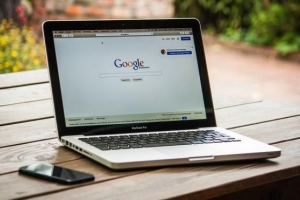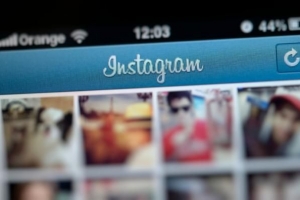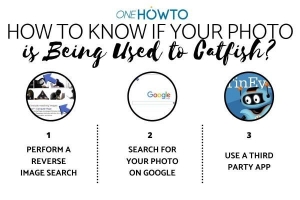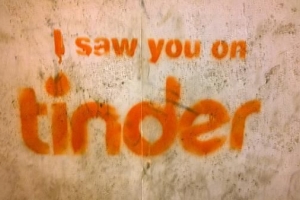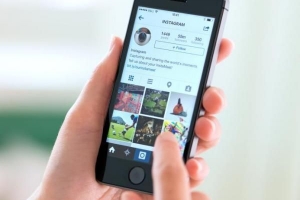Hvordan lagre instagram-bilder på pc
Innhold

Instagram er en av de mest populære sosiale nettverksplattformene i verden. I løpet av de siste årene har den fått enorm popularitet og favorisering blant massene. Denne sosiale medieplattformen gir deg en sjanse til å legge ut bilder, følge kjendis- eller individuelle kontoer, få inspirasjon og promotere din egen virksomhet.
En ting med Instagram som noen liker og andre ikke, er det den tillater ikke brukere å lagre Instagram-bilder. Mens du blar gjennom bilder på andre sosiale medieplattformer, har du muligheten til å trykke lenge på bildet og klikke på "Lagre bilde"-knappen. Men ingen slik knapp er tilgjengelig på Instagram. For å respektere brukernes personvern og opphavsrett, har du faktisk ikke teknisk lov til å lagre et bilde fra Instagram. Men her på oneHOWTO har vi gjort noen undersøkelser og har samlet en haug med alternativer for å vise deg hvordan lagre Instagram-bilder på PC.
Lagre dine egne Instagram-bilder på PC
Det er mange mennesker som ønsker å ta bilder fra mobiltelefonen, dele dem over Instagram og deretter holde dem lagret på PC-en. Hvis du har originalbildene på mobiltelefonen, kan du enkelt overføre dem fra telefonen til PC-en ved å koble til begge enhetene via en USB-kabel. Men hvis du vil lagre bilder direkte fra Instagram-kontoen din, da må du aktivere en spesifikk funksjon som er slått av som standard på Instagram. Her er trinnvise instruksjoner som du bør følge for å lagre dine egne Instagram-bilder på PC-en din:
- Åpne Instagram-kontoen din fra Instagram-appen på mobiltelefonen.
- Hvis du ikke er logget inn på kontoen din som standard, logg inn på den ved å skrive inn brukernavn og passord.
- Når du har åpnet appen, åpner du Innstillinger-ikonet som er tilstede øverst til venstre i appen. Ved å gjøre dette kommer du inn på Instagram-profilsiden din.
- Her vil du se `Lagre originale bilder` funksjon som er slått av som standard. Du må slå den på.
- Når du har slått på denne funksjonen, vil bildene dine automatisk lagres på kamerarullen med albumet kalt "Instagram" i galleriet ditt.
- Nå som du har bildene dine i telefonens galleri, kan du koble telefonen til PC-en med en USB-kabel og enkelt overføre bildene.
På den annen side, hvis du vil lagre bildene dine fra Instagram-kontoen din direkte på PC-en, da må du følge en annen prosedyre. Siden Instagram ikke tillater noen å lagre bilder fra nettsiden deres, må du forstå noen vanskeligheter med koding. Ikke bekymre deg. Det er ikke så vanskelig, og vil gjøre det enda enklere for deg. Her er trinnvise instruksjoner:
- Besøk Instagram-nettstedet på Instagram.com.
- Skriv inn brukernavn og passord for å logge på Instagram-kontoen din.
- Finn bildet du vil lagre.
- Høyreklikk på det valgte bildet.
- Hvis du bruker Google Chrome nettleser, gå til Innstillinger og velg "Vis sidekilde". Du vil bli sendt til en ny side som er fylt med koder.
- Skriv Ctrl + F og søk `.jpg` bilder. Den første lenken du vil se uthevet, er bildet du vil lagre.
- Kopier lenken til bildet som må begynne med "https://" til ".jpg".
- Åpne en ny fane i nettleseren din og kopier lenken.
- Trykk enter og du vil se bildet.
- Høyreklikk på bildet og lagre det hvor du vil på PC-en.
En annen metode du kan velge er å synkroniser Facebook-kontoen din med Instagram-kontoen din. Når du gjør dette, vil hvert bilde du legger ut på Instagram også bli lagt ut på Facebook. Derfra kan du enkelt finne bildet, høyreklikke på det og lagre det i galleriet ditt. For mer, ta en titt på artikkelen vår om: Hvordan koble Instagram til Facebook.

Slik lagrer du andres Instagram-bilder på PC-en din
Lagring av dine egne Instagram-bilder kan gjøres ved å enkelt justere innstillingene litt. Det er imidlertid ikke så lett hvis du vil lagre noen andres bilder på Instagram. Men det betyr ikke at du ikke kan gjøre det. I en slik situasjon har du to alternativer.
- Metode 1 for å lagre bilde fra Instagram: Åpne Instagram på PC-en, åpne bildet du vil lagre og ta et skjermbilde av skjermen. Deretter åpner du skjermbilde, beskjær bunnen og toppen av bildet og lagre det på harddisken. Du kan følge de samme trinnene for å lagre et bilde i mobilgalleriet ditt. Deretter overfører du den til PC-en din med en USB-kabel eller via e-post.
- Metode 2 for å lagre bilde fra Instagram: Søk etter samme person på Facebook. Sjekk om han eller hun har lagt ut det samme bildet på Facebook også. Hvis ja, høyreklikk på bildet og lagre. Hvis ikke, kan du besøke profilsiden deres og sjekke om de har aktivert Instagram-synkronisering på kontoen sin. Hvis ja, bør du kunne finne et Instagram-album på profilsiden deres. Du kan åpne det albumet og lagre bildet derfra.

Lagre Instagram-bilder på PC-en din (i bulk)
De ovennevnte metodene er enkle hvis du bare vil lagre noen få utvalgte bilder på PC-en. Men det kan bli litt komplisert hvis du vil lagre en større antall bilder fra Instagram, for eksempel et helt album.
For å gjøre dette, må du bruke spesifikke programvareverktøy. Du må laste ned dette verktøyet fra en ekstern kilde til din PC. Hvis HTML-kode ikke er din kopp te, kan du bruke forskjellige programvareverktøy for å lagre Instagram-bilder til PC-en din i bulk. Det er mange programmer til din disposisjon, som inkluderer; 4K stogram, InstaSave og Instagram-nedlasting.
For å bruke disse programmene, må du først laste ned det valgte programmet til din PC. Deretter kan du følge disse instruksjonene lagre bilder fra Instagram i bulk:
- Åpne programmet og skriv inn Instagram-bildet eller brukernavnet i det.
- Når bildene begynner å komme opp, velg bildene flere om gangen.
- Klikk på "Lagre"-knappen for å lagre de valgte bildene.
De fleste av disse programmene tilbyr en gratis prøveversjon i en begrenset periode eller et begrenset antall bilder. Hvis du vil bruke programmet uten begrensninger, må du betale.
Slik viser du lagrede bilder fra Instagram på PC
Hvis du har en Mac PC, du kan se dine bokmerkede bilder ved hjelp av Flume, den gratis skrivebordsapplikasjonen. Den har et veldig brukervennlig grensesnitt og er behagelig å bruke. Følg disse instruksjonene for å se lagrede bilder på Mac PC:
- Åpne Flume-appen.
- Besøk profilen din ved å klikke på menyen som blir synlig når du peker musen mot bunnen av skjermen.
- Klikk på bokmerkeikonet øverst på skjermen.
- Bokmerkene dine åpnes, der du kan se bildene du har lagret, så vel som dine personlige samlinger.
Hvis du har en Windows PC, installer den offisielle Instagram-appen som du finner på Windows 10 app store. Denne appen gir en bruker en opplevelse som ligner på Macs Flume. Start Instagram-appen på din Windows-PC og besøk profilen din hvor du kan se dine lagrede samlinger og bilder.
Hvis du vil lese lignende artikler til Hvordan lagre Instagram-bilder på PC, vi anbefaler deg å besøke vår Internett kategori.